Ako nastaviť smerovač Mikrotik rb951g 2nd

- 3234
- 539
- Drahomír Novák
Mikrotik RB951G 2HND zariadenie má dobrú rýchlosť prenosu, pohodlné ladenie a spoľahlivosť prenášaného signálu. Mikrotik je veľmi populárny, používa sa na podniky aj pre domáce použitie, takže je dôležité vedieť, ako sa vykonáva jeho konfigurácia.

Router sa dá použiť na akýkoľvek účel a siete
Hlavné charakteristiky:
- Premyslené webové rozhranie, oficiálny nástroj na vytváranie nastavení;
- DHCP Server;
- pripojenie do 300 Mbps/s;
- Wi-Fi 802.11 p/g/n;
- Podpora VPN;
- vnútorná anténa;
- jedlo cez adaptér alebo v roji;
- Parametre 11.3*2,9*13,8 cm.
Funkcie nastavenia
Keď je smerovač prvý zapnutý, je dôležité resetovať nastavenia. Stačí nalepiť malý kľúč na zariadení alebo nájsť zodpovedajúcu funkciu vo webovom rozhraní. Pred priamym nastavením smerovača je lepšie stiahnuť značkový program Winbox (je na webovej stránke výrobcu), je radšej ho používať na akékoľvek manipulácie s smerovačmi z Mikrotik.
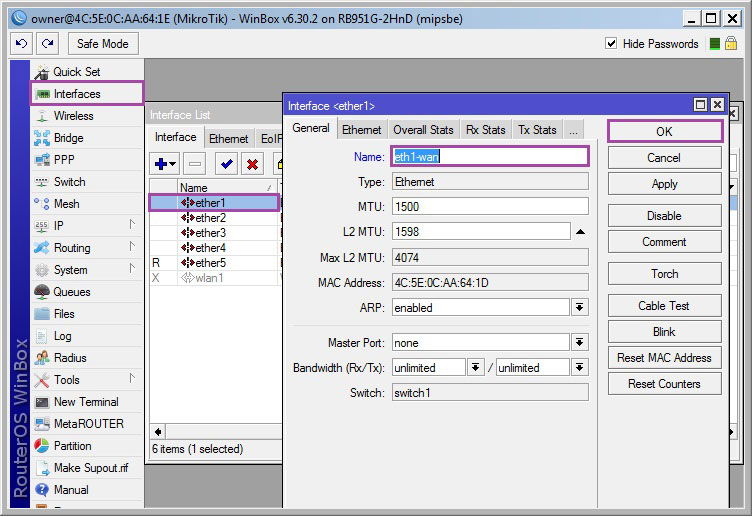
Prejdite do požadovanej sekcie na prezeranie konfigurácie môže byť takto:
- Pripojte počítač a zariadenie pomocou záplatového kábla, pripojte internetový kábel k portu bezdrôtového smerovača a potom zapnite zariadenie v sieti;
- Spustite program Winbox;
- Vyberte router v zozname pripojených zariadení. K dispozícii budú aj údaje o verzii firmvéru, modelu, identifikátor a adresa IP;
- IP adresa 192.168.88.1, neexistuje žiadne heslo, prihlasovanie je admin;
- Zadajte štandardné údaje a pripojte smerovač (tlačidlo Connect);
- V budúcnosti môže heslo nastaviť ktokoľvek, ale aby ho neustále nezadal, vložte príznak oproti fráze uchovávajte heslo;
- Ak v systéme existuje niekoľko nástrojov Mikrotik, program to ukáže. Winbox si zachováva všetky navrhované prihlásenie/prihlásenie;
- Po zasiahnutí týmto spôsobom uvidíte zoznam štandardných nastavení. Nepotrebujete ich meniť, jednoducho sa oboznámte s navrhovanými informáciami a stlačte kláves „OK“.
Teraz je dôležité ísť na položku Quickset. Nájdete tlačidlo Home AP - prevádzkový režim smerovača domu. Bude veľa polí, z ktorých väčšina bude musieť byť vyplnená ručne. Pozrite sa na nižšie uvedené informácie, aby ste predišli chybám.
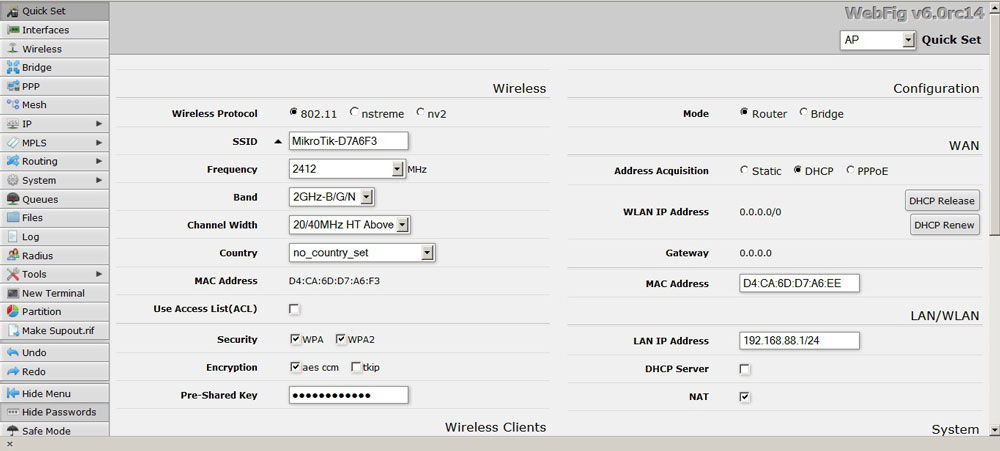
Nastavenie parametrov cez WinBox
Musíte vyplniť takéto polia:
- Pás - režim fungovania bezdrôtového modulu, môžete si vybrať z štandardov b/g/n.
- Frekvencia - kanál, na ktorom funguje bezdrôtové rozdelenie. V tomto odseku môžete nastaviť automatickú hodnotu alebo zvoliť najviac voľného kanála.
- Názov siete - názov siete. Poďte s pohodlným menom, aby sa nezamieňal s okolím.
- Krajina je dôležitým bodom, pretože v závislosti od krajiny môže dôjsť k obmedzeniu moci smerovača. Nainštalujte parameter Ruska (radiačná sila sa zmení na 0,1 wattov, čo bude chrániť vaše zdravie).
- Heslo používateľa PPPOE/ PPPOE - Informácie vydané poskytovateľom poskytovateľom poskytovania internetových služieb.
- Addres Acquistion - PPPOE.
- WI -fi heslo - poďte so spoľahlivým heslom sami.
„Operácia“ nie je v tom dokončená, pretože vám zostáva veľa neobsadených polí. Nastavte kliešte oproti nasledujúcim poliam: Firewall Router, UPNP, NAT, DHCP Server (vyžaduje sa).
Namiesto štandardnej adresy IP je tiež potrebné nastaviť hodnotu 192.168.1.1 a sieťová maska je 255.255.255.0. Nemeňte adresu MAC, nechajte riadok bez pozmeňujúcich a doplňujúcich návrhov.
V poslednej fáze by ste mali nastaviť rozsah adresy IP, ktorý je server DHCP schopný rozdávať, a tiež prísť s heslom na zadanie smerovača.
Zaujímalo by ma, že môžete uložiť zmeny až po vyplnení všetkých riadkov. Po stlačení klávesu Aplikácia zostanú aktualizácie. Nastavenia pre Mikrotik RB951G 2nd sa považuje za dokončené.
Po kliknutí na obrazovku programu „Použiť“ sa zobrazí odpojenie smerovača nápisu, pretože ste zmenili parametre DHCP. Aby sa zobrazil internet, musíte reštartovať počítač.
DÔLEŽITÉ: Ak v poli PPPOE ste videli, že autentifikácia nápisu zlyhala, mali by ste znova skontrolovať prihlásenie/priechod zadané v systéme. Takáto chyba sa vyskytuje pri nesprávnom zadaní autentifikačných údajov.
Firmvér
Aby sa produkt mohol použiť pre všetkých poskytovateľov, mal by byť reflash. Firmvér nájdete na webovej stránke Mikrotik. Súbor firmvéru má rozšírenie .Npk. Algoritmus akcií:
- Po stiahnutí súboru do svojho „auta“ ho preneste do programu Winbox.
- Obnoviť smerovač, počkajte niekoľko minút, kým sa firmvér nedokončí (samotný smerovač nemôže byť odpojený od siete).
- Predtým stiahnutý súbor bude odstránený samotným zariadením.
- Nastavenia zariadenia by sa nemali meniť.

Výsledky
Všetky manipulácie s výrobným zariadením Mikrotik sa odporúčajú vykonať prostredníctvom služby Winbox Utility, prezentované na oficiálnom zdroji spoločnosti. Firmvér a ladenie sa vykonávajú v priebehu niekoľkých minút, ktoré sú predmetom postupu.

